Bagaimana untuk menyambungkan monitor luaran ke Mac OS?
Sep 17, 2025 am 03:26 AMSemak port video Mac anda-Thunderbolt/USB-C, HDMI, atau Mini DisplayPort-dan gunakan kabel atau penyesuai yang betul untuk menyambung ke monitor. 2. Kuasa pada monitor, pilih sumber input, dan hidupkan Mac anda untuk mengesan paparan. 3. Pergi ke Tetapan Sistem> Memaparkan untuk mengatur, melanjutkan atau mencerminkan skrin, dan menyesuaikan resolusi untuk prestasi yang optimum.

Menyambungkan monitor luaran ke Mac anda adalah mudah dan dapat meningkatkan produktiviti atau pengalaman tontonan anda. Kebanyakan Mac moden menyokong paparan luaran keluar dari kotak -di sini bagaimana untuk menetapkan satu.
Tentukan port video mac anda
Semak jenis port output video yang Mac anda. Jenis biasa termasuk:
- Thunderbolt / USB-C -Ditemui di Model MacBook Pro, MacBook Air, dan MAC MAD yang lebih baru. Pelabuhan ini menyokong DisplayPort dan Output Video melalui USB-C.
- HDMI - Tersedia di iMac dan Mac Mini. Anda boleh menyambung terus dengan kabel HDMI.
- Mini DisplayPort - Pada MacBook yang lebih tua. Anda memerlukan penyesuai untuk kebanyakan monitor moden.
Pastikan anda mempunyai kabel atau penyesuai yang betul berdasarkan kedua -dua MAC dan input monitor (contohnya, HDMI, DisplayPort, DVI).
Sambungkan monitor
Ikuti langkah -langkah ini untuk menyambungkan paparan secara fizikal:
- Tutup Mac anda jika anda tidak pasti tentang penanaman panas (walaupun kebanyakan Mac menyokongnya).
- Sambungkan satu hujung kabel atau penyesuai ke Mac dan yang lain ke monitor.
- Kuasa pada monitor dan pilih sumber input yang betul (misalnya, HDMI 1, DisplayPort).
- Hidupkan Mac anda. Paparan luaran harus diterangi secara automatik.
Konfigurasikan Tetapan Paparan
Setelah disambungkan, sesuaikan bagaimana monitor luaran berfungsi dengan Mac anda:
- Pergi ke Tetapan Sistem> Memaparkan .
- Klik susunan untuk menyeret dan meletakkan paparan yang relatif kepada satu sama lain (ini mempengaruhi pergerakan kursor).
- Pilih sama ada untuk melanjutkan desktop anda merentasi skrin atau cermin imej yang sama pada kedua -duanya.
- Laraskan resolusi dan kadar penyegaran di bawah tetapan paparan untuk kejelasan yang optimum.
Sesetengah monitor boleh mengecas Mac anda apabila disambungkan melalui USB-C/Thunderbolt, dengan syarat monitor menyokong penghantaran kuasa.
Pada dasarnya hanya sepadan dengan port, pasangkan, dan menyesuaikan tetapan. Ia tidak mengambil masa yang lama dan berfungsi dengan pasti apabila disambungkan.
Atas ialah kandungan terperinci Bagaimana untuk menyambungkan monitor luaran ke Mac OS?. Untuk maklumat lanjut, sila ikut artikel berkaitan lain di laman web China PHP!

Alat AI Hot

Undress AI Tool
Gambar buka pakaian secara percuma

Undresser.AI Undress
Apl berkuasa AI untuk mencipta foto bogel yang realistik

AI Clothes Remover
Alat AI dalam talian untuk mengeluarkan pakaian daripada foto.

Stock Market GPT
Penyelidikan pelaburan dikuasakan AI untuk keputusan yang lebih bijak

Artikel Panas

Alat panas

Notepad++7.3.1
Editor kod yang mudah digunakan dan percuma

SublimeText3 versi Cina
Versi Cina, sangat mudah digunakan

Hantar Studio 13.0.1
Persekitaran pembangunan bersepadu PHP yang berkuasa

Dreamweaver CS6
Alat pembangunan web visual

SublimeText3 versi Mac
Perisian penyuntingan kod peringkat Tuhan (SublimeText3)
 Langkah terperinci untuk memasang Golang pada Mac OS
Feb 25, 2024 pm 10:27 PM
Langkah terperinci untuk memasang Golang pada Mac OS
Feb 25, 2024 pm 10:27 PM
Panduan Lengkap untuk Memasang Bahasa Golang pada MacOS Go (pendek kata Golang) menjadi semakin popular di kalangan pembangun sebagai bahasa pengaturcaraan yang baru muncul Sintaksnya yang ringkas dan prestasi yang cekap menjadikannya pilihan pertama bagi ramai orang. Jika anda seorang pengguna MacOS dan ingin memasang Golang pada komputer anda dan mula mempelajari serta membangunkan program Go, maka artikel ini akan memberikan anda panduan pemasangan yang lengkap. Seterusnya, kami akan memperkenalkan langkah-langkah dan contoh kod khusus yang diperlukan untuk memasang Golang pada MacOS.
 Bagaimana untuk menyelesaikan masalah bahawa resolusi monitor luaran tidak boleh diselaraskan dalam Win11
Jan 29, 2024 pm 12:06 PM
Bagaimana untuk menyelesaikan masalah bahawa resolusi monitor luaran tidak boleh diselaraskan dalam Win11
Jan 29, 2024 pm 12:06 PM
Baru-baru ini, ramai pengguna win11 bertanya kepada saya apa yang perlu dilakukan jika resolusi monitor luaran tidak boleh diselaraskan? Pengguna boleh terus membuka pemacu kemas kini di bawah pengurus peranti, dan kemudian masukkan tetapan paparan untuk mengubah suai resolusi Biarkan tapak ini dengan teliti memperkenalkan kepada pengguna analisis masalah bahawa resolusi monitor luaran tidak boleh dilaraskan dalam Win11 Bar. Penyelesaian kepada masalah bahawa resolusi monitor luaran tidak boleh dilaraskan dalam Windows 11: 1. Klik kanan menu Mula dan buka Pengurus Peranti. 3. Kemudian pilih Cari pemacu secara automatik dan biarkan sistem memuat turun dan memasang pemacu kad grafik untuk anda.
 Apple melengkapkan pembangunan monitor luaran baharu, boleh dipratonton bersama Mac mini pada hari Selasa
May 03, 2023 pm 02:31 PM
Apple melengkapkan pembangunan monitor luaran baharu, boleh dipratonton bersama Mac mini pada hari Selasa
May 03, 2023 pm 02:31 PM
Apple sedang membangunkan Paparan Studio baharu dengan resolusi 7K. Orang ramai telah membuat spekulasi tentang produk ini, dan seperti yang kami laporkan sebelum ini, Apple sedang menyediakan monitor luaran dengan A13 Bionic terbina dalam. Syarikat itu mungkin mempamerkan produk lain kepada pengguna, paparan luaran generasi akan datang yang Apple "selesai bekerja pada beberapa bulan lalu." Wartawan itu menulis: "Saya juga tidak akan menolak Apple mempratonton paparan luaran generasi akan datang. Saya diberitahu bahawa Apple sebenarnya telah menyelesaikan kerja ini beberapa bulan lalu, dan peranti itu akan dilancarkan sejurus selepas MacBook Pro tahun lepas. Apple's Paparan dalaman terakhir datang pada 2019 dengan monitor Intel Mac Pro.
 Apakah yang perlu saya lakukan jika win10 tidak dapat mengesan monitor kedua?
Oct 18, 2023 pm 03:05 PM
Apakah yang perlu saya lakukan jika win10 tidak dapat mengesan monitor kedua?
Oct 18, 2023 pm 03:05 PM
Win10 tidak dapat mengesan monitor kedua, yang boleh diselesaikan dengan menyemak sambungan monitor, menyemak tetapan monitor, memulakan semula komputer, mengemas kini pemacu kad grafik, memeriksa sama ada monitor berfungsi dengan betul, menyemak tetapan sistem dan menggunakan alat penyelesaian masalah. Pengenalan terperinci: 1. Periksa sambungan monitor, periksa sama ada kabel monitor dipalamkan, dan pastikan kedua-dua hujung kabel disambungkan dengan betul 2. Semak tetapan monitor, pastikan "Preferred Monitor" atau "Monitor Semasa " dipilih di bawah tab "Monitor". " telah ditetapkan dengan betul sebagai monitor kedua anda 3. Mulakan semula komputer dan seterusnya.
 Adakah Mac OS berdasarkan Linux
Sep 01, 2025 am 03:52 AM
Adakah Mac OS berdasarkan Linux
Sep 01, 2025 am 03:52 AM
Tidak, macosisnotbasedonlinux; itisbuiltonunix, khususnya-likedarwinoperatingsystemenivedfrombsdandnextep.1) macosiscer TIFIEDUNIX-COMPLIANTSINCEVERSION10.5AndusestHedarWincoreWithThexNukernel, WHOSCOMBINESMACH, BSD, ANDI/OkitComponents.2) itdoesno
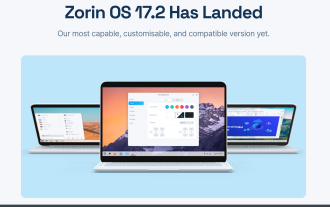 Zorin OS Pro 17.2 mengembangkan pilihan penyesuaian hiper
Sep 20, 2024 pm 06:17 PM
Zorin OS Pro 17.2 mengembangkan pilihan penyesuaian hiper
Sep 20, 2024 pm 06:17 PM
Distro Linux sumber terbuka Zorin OS telah membawa keupayaan temanya ke tahap seterusnya dalam versi 17.2. Dikenali dengan keupayaannya untuk menyamar sebagai OS kegemaran anda, Zorin OS menumpukan pada menyediakan kemudahan penggunaan untuk pengguna yang baru bermula dengan Linux. bila
 Monitor luaran Apple 27-inci akan datang tahun ini, iMac Pro 2023 baharu dan Mac Pro
Apr 13, 2023 pm 11:49 PM
Monitor luaran Apple 27-inci akan datang tahun ini, iMac Pro 2023 baharu dan Mac Pro
Apr 13, 2023 pm 11:49 PM
Apple akan melancarkan mini Mac mewah tahun ini, serta monitor luaran Apple 27 inci. Kemas kini pada iMac Pro dan Mac Pro tidak dicadangkan untuk tiba sehingga 2023. Monitor luaran Apple jelas lebih berpatutan daripada Pro Display XDR, sebahagiannya kerana ia lebih kecil dan kurang maju dari segi teknologi, seperti kekurangan teknologi lampu latar LED mini. Pelan hala tuju 2023 untuk iMac Pro dan Mac Pro agak mengecewakan memandangkan rancangan Apple yang diumumkan pada mulanya untuk memindahkan semua produknya dalam masa dua tahun. Apple memulakan peralihan M1 pada Oktober 2020, jadi saya
 Monitor luaran baharu Apple akan berharga separuh daripada Pro Display XDR.
Apr 24, 2023 pm 08:34 PM
Monitor luaran baharu Apple akan berharga separuh daripada Pro Display XDR.
Apr 24, 2023 pm 08:34 PM
Di sebalik tabir Apple membangunkan paparan luaran baharu. Menurut pemberita, monitor luaran seterusnya, yang berbeza daripada pengganti ProDisplayXDR, "ditakdirkan hanya kira-kira separuh daripada harga monitor profesional Apple." Paparan luaran baharu ini "semoga dilancarkan pada tahun akan datang." Adalah penting untuk ambil perhatian bahawa, seperti yang dikatakan wartawan "mudah-mudahan," sumber sebenarnya memberitahunya perkara ini. Bercakap tentang Mac dan iPad, saya menjangkakan monitor luaran Apple yang seterusnya (ditakdirkan menjadi kira-kira separuh daripada harga ProDisplayXDR) akan dilancarkan pada tahun akan datang. Mengenai pembangunan paparan luaran baharu ini: Saya amat percaya [Apple akan melancarkan paparan luaran baharu untuk Mac terbaharunya]. ](.





